- Navega entre paneles del Explorador con F6 y usa atajos de NVDA para confirmar foco y contexto.
- Selecciona, ordena y cambia vistas desde teclado, incluyendo búsqueda con Ctrl+E y "Abrir con".
- Activa en NVDA la presentación de objetos, notificaciones y barras de progreso para mayor orientación.
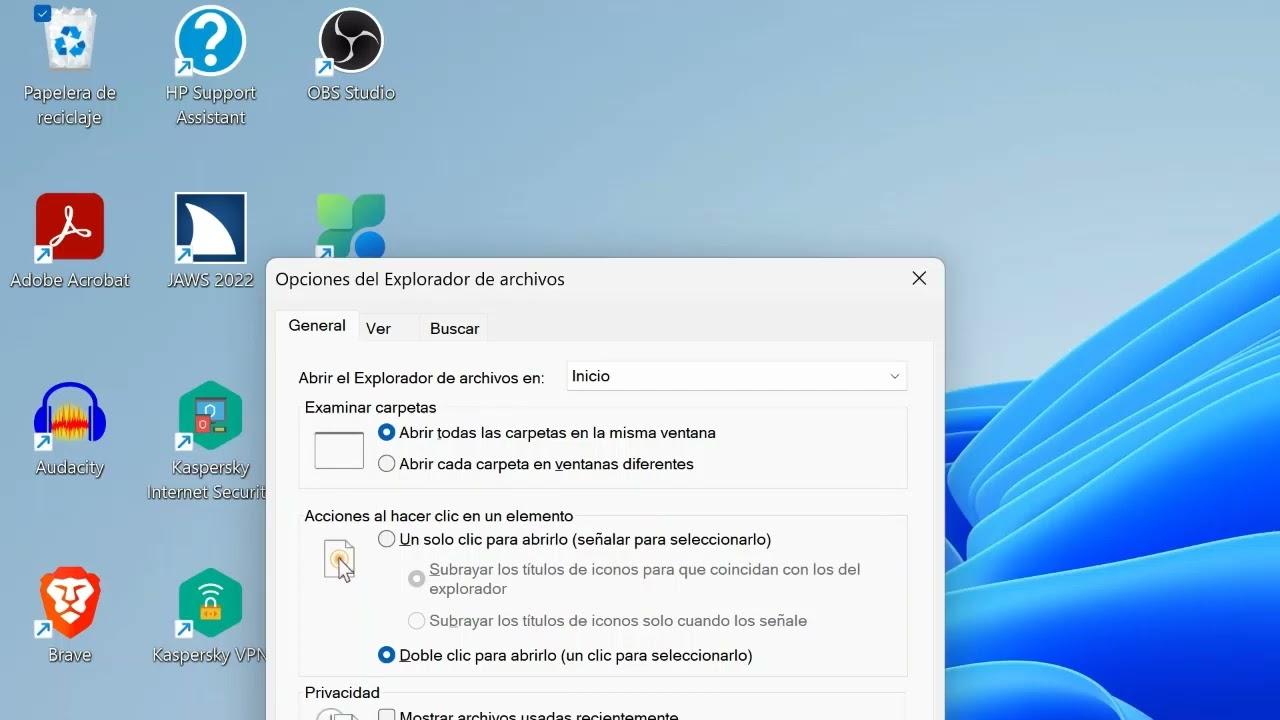
Si usas NVDA en Windows 11, sacar partido al Explorador de archivos marca la diferencia entre ir a ciegas o moverte con soltura por tus carpetas. En esta guía te explico, paso a paso y con atajos precisos, cómo abrir, navegar, buscar, ordenar y abrir contenido con aplicaciones concretas, además de los ajustes de NVDA que más ayudan en el Explorador.
Todo está pensado para teclado y lector de pantalla, validado con NVDA y apoyado en técnicas comunes de accesibilidad. Aprenderás a cambiar de panel con F6, moverte por el árbol de carpetas, manejar la barra de herramientas y la barra de la aplicación, y a dominar el cuadro de búsqueda sin perderte por el camino.
Qué necesitas antes de empezar: NVDA y Windows bien preparados
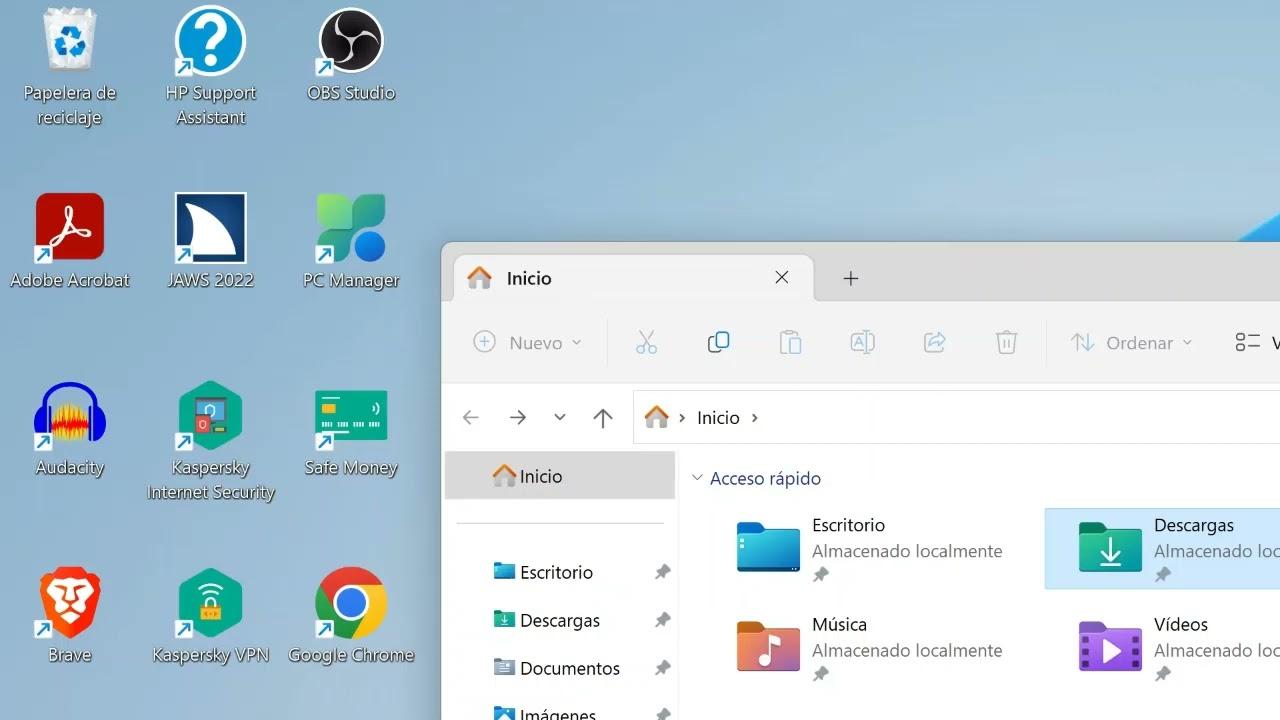
Asegúrate de tener NVDA instalado y ejecutándose con una voz cómoda y estable. En Windows 11, NVDA funciona de maravilla con eSpeak NG o voces OneCore; puedes cambiar voz, velocidad y tono desde NVDA+Control+V (Opciones de Voz) y moverte por las opciones con Tab y Shift+Tab.
Te vendrá de cine activar que NVDA siga el foco y el cursor del sistema para no perder el hilo al moverte por el Explorador. En Opciones de NVDA, categoría «Cursor de revisión», habilita «Seguir al foco del sistema» (NVDA+7) y «Seguir al cursor del sistema» (NVDA+6) si quieres que revisión y foco vayan de la mano.
La presentación de objetos ayuda a comprender dónde estás y qué hay alrededor en cada panel. En «Presentación de objetos» (NVDA+Control+O) puedes activar el anuncio de descripciones, información de posición y notificaciones; marca también «Anunciar cambios de contenido dinámico» (NVDA+5) para oír actualizaciones como barras de progreso o resultados que se van cargando.
Si te orientas con el ratón, el seguimiento por voz facilita localizar elementos al desplazarlo. Activa «Habilitar seguimiento del ratón» (NVDA+M) y, si te gusta, añade los pitidos de coordenadas desde Opciones de Ratón para saber cuándo estás arriba/abajo/izquierda/derecha de la pantalla.
Abrir y entender la ventana del Explorador de archivos

La forma más rápida de abrir el Explorador es con Windows+E; el foco cae en Inicio del Explorador. NVDA suele anunciar zonas como «Inicio», con secciones de Recomendados, Favoritos y Recientes; ahí verás accesos directos a contenido útil.
La ventana del Explorador tiene varias áreas clave que conviene dominar para no dar vueltas a lo tonto. De arriba abajo encontrarás pestañas, barra de herramientas y de búsqueda, la barra de la aplicación, el panel de navegación (izquierda), el panel de contenido (centro) y la barra de estado (parte inferior).
Para moverte por las áreas principales usa F6 para avanzar y Shift+F6 para retroceder. El orden habitual es pestañas, panel de navegación, panel de contenido, panel de detalles (si está activo) y barra de estado; NVDA te irá cantando dónde estás en cada salto.
Si quieres saber qué ventana tienes delante, tira de los imprescindibles de NVDA. NVDA+T anuncia el título actual (dos veces lo deletrea, tres lo copia al portapapeles) y NVDA+Fin te dice lo que hay en la barra de estado, muy útil para contar elementos o ver el modo de vista.
Moverte por las áreas principales con F6 y orientarte con NVDA
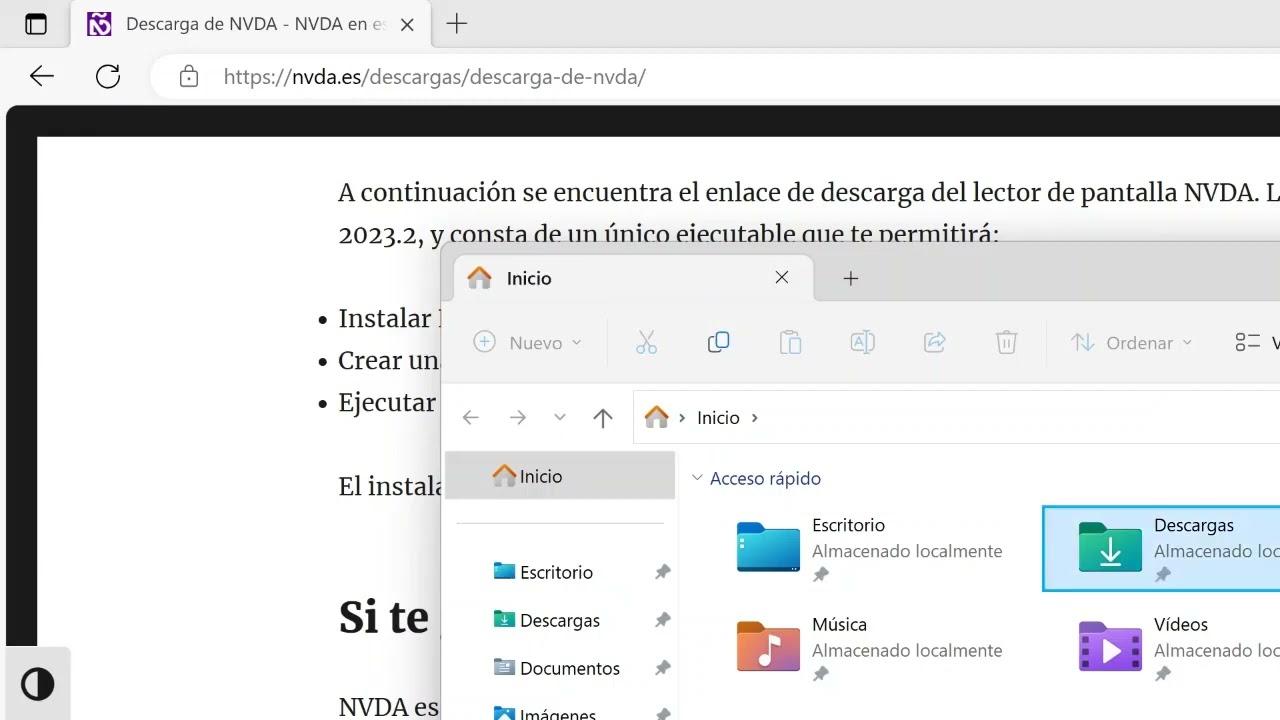
- Panel de pestañas: verás las pestañas abiertas y la opción de abrir una nueva. Con Flechas izquierda/derecha cambias de pestaña; Enter activa; recuerda que cada pestaña mantiene su propia ruta de carpeta.
- Panel de navegación (izquierda): es un árbol con acceso a Escritorio, Descargas, Documentos, Unidades, OneDrive y ubicaciones de red. Usa F6 hasta que NVDA diga «Vista de árbol»; después, Flechas arriba/abajo para recorrer, Flecha derecha para expandir y Flecha izquierda para contraer, y Enter para que la carpeta seleccionada se abra en el panel de contenido.
- Panel de contenido (centro): aquí trabajas con archivos y carpetas en la ubicación actual. NVDA anuncia listas de elementos; con Flechas arriba/abajo te mueves, con Enter abres, y con Alt+Flecha izquierda vuelves atrás si te equivocas de sitio.
- Panel de detalles (opcional): si lo habilitas, ofrece información ampliada del elemento seleccionado. Puedes activarlo desde la barra de la aplicación; si está visible, F6 te lo deja a tiro para consultarlo sin abandonar el flujo.
- Barra de estado: además del recuento de elementos, agrupa botones de vista y pistas sobre lo que está pasando. NVDA+Fin te lo canta al momento y te da contexto sin tener que ir panel a panel.
Trabajar en el panel de contenido: seleccionar, abrir, ordenar y cambiar la vista
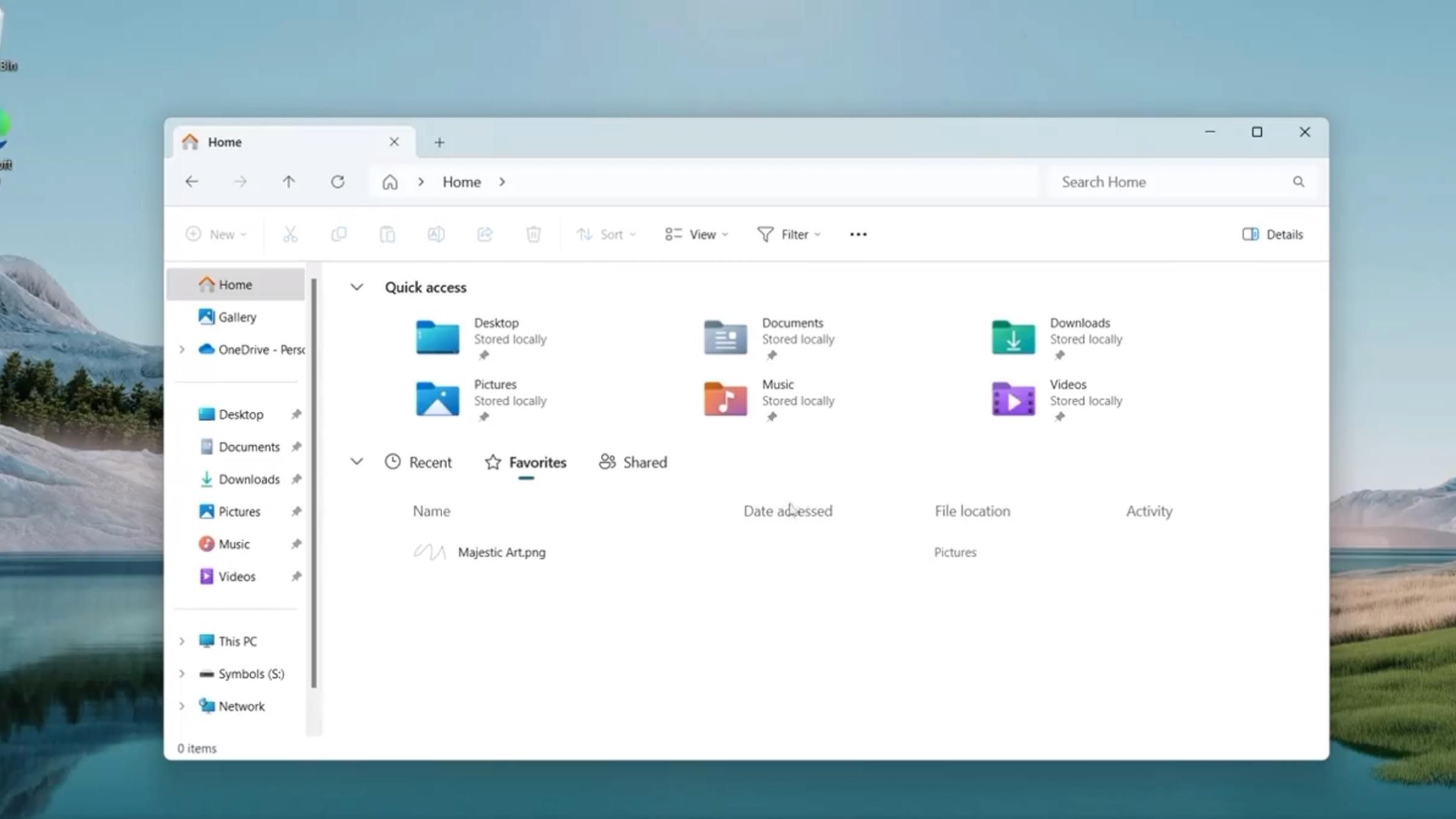
Para situar el foco en el listado de archivos y carpetas, F6 hasta oír el primer elemento y empieza a moverte con Flechas. Si abres una carpeta con Enter, el foco caerá en su primer elemento; si abres un archivo, saltarás a la app asociada.
Seleccionar varios elementos es fácil combinando Mayús con las flechas desde el primer elemento elegido. Sitúate en el primero, mantén pulsada Mayús y extiende la selección con Flecha arriba/abajo; cuando tengas todo, usa Control+X para cortar, Control+C para copiar o Supr para eliminar.
En vista Detalles puedes ordenar por «Nombre», «Fecha de modificación», «Tamaño» y otros criterios sin ratón. Pulsa F6 para alcanzar los botones de ordenación, luego Flechas izquierda/derecha para elegir criterio y Enter para ordenar; NVDA anuncia el criterio y el estado (ascendente/descendente) si configuras la presentación de objetos para informar de esos cambios.
También puedes cambiar el diseño de vista para ver iconos grandes, medianos, detalles o contenido de un vistazo. Abre la barra de la aplicación (tecla Alt para enfocarla) y muévete con Flechas para elegir «Vista»; alterna opciones hasta encontrar la que mejor te venga para tu tarea.
Atajos útiles a mano: Alt+Flecha izquierda para volver, Alt+Flecha derecha para ir adelante, y Alt+Flecha arriba para subir al nivel de carpeta superior. NVDA te mantiene orientado si aprovechas NVDA+Tab para anunciar el control con foco y NVDA+B para leer la ventana si algo se ha movido de sitio.
Usar el panel de navegación: el árbol que acelera tu flujo
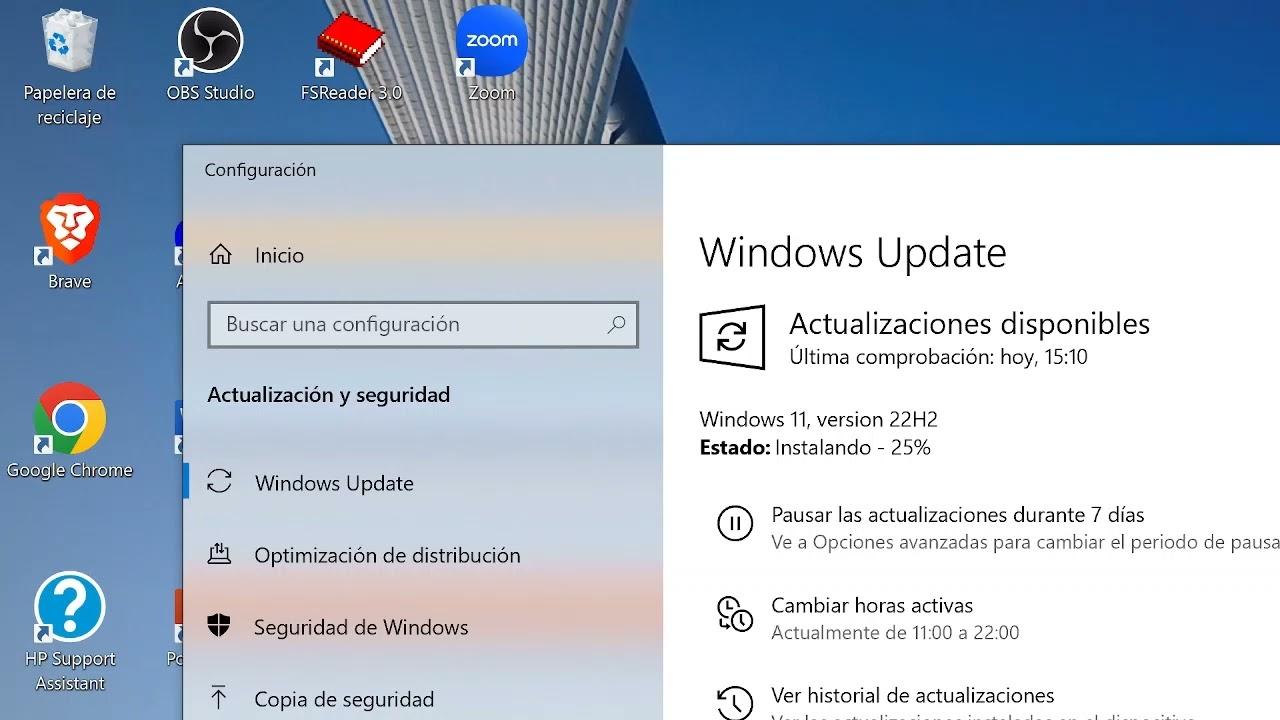
Accede con F6 hasta que NVDA diga «Vista de árbol», y partir de ahí Flechas arriba/abajo para moverte por nodos como Inicio, Escritorio, OneDrive o unidades. Enter abre la carpeta seleccionada en el panel de contenido, manteniéndote siempre en contexto.
Para expandir o contraer sin abrir, usa Flecha derecha para expandir y Flecha izquierda para contraer la carpeta con foco. Así inspeccionas estructura antes de saltar al contenido, evitando viajes innecesarios al panel central.
Si trabajas mucho con una ubicación (por ejemplo, un proyecto), ancla esa carpeta a Favoritos desde la barra de la aplicación. Después tendrás el acceso directo siempre en el árbol y lo localizarás al instante sin navegación profunda.
En entornos con red o OneDrive, el árbol te da acceso uniforme: asegúrate de que NVDA anuncia descripciones y posición para no perderte. Activa el anuncio de posición en «Presentación de objetos» para escuchar «3 de 10», etc., y ganar seguridad al desplazarte.
Barra de herramientas, barra de la aplicación y cuadro de búsqueda
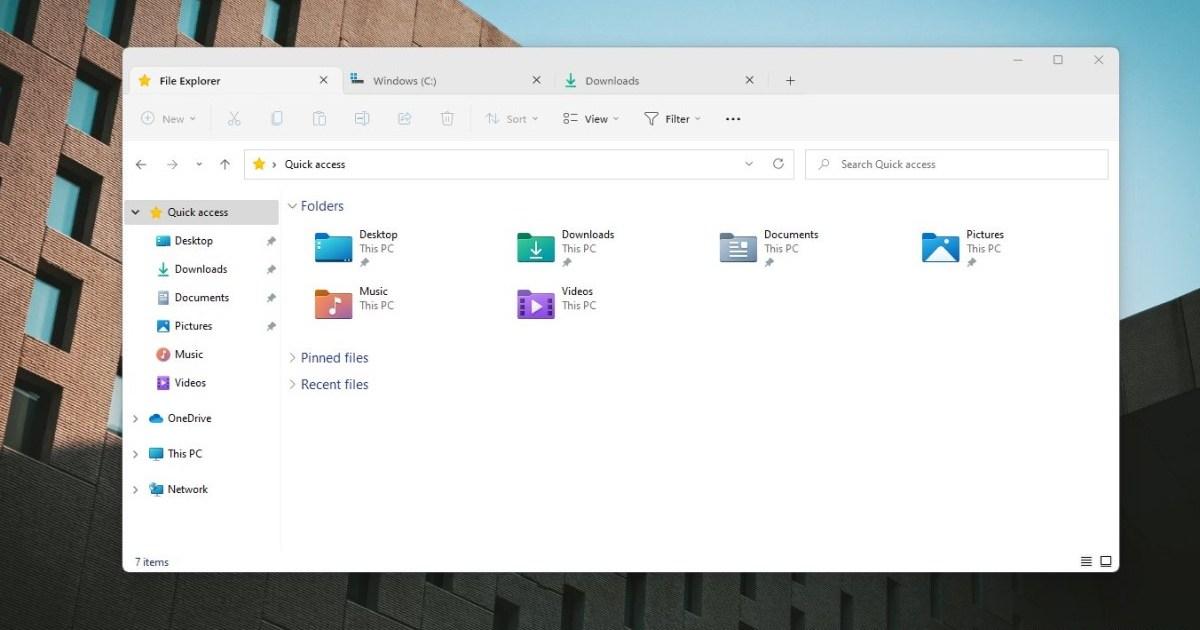
La barra de herramientas, justo bajo las pestañas, concentra botones como Atrás, Adelante, Arriba, Actualizar y el campo de búsqueda. Con F6 llegas a la lista de controles de pestaña y con Tab entras en los botones; Enter activa el botón donde te pares.
La barra de la aplicación es una fila de acciones prácticas: Nuevo, Copiar, Mover, Eliminar, Compartir y más. Pulsa Alt y oirás, por ejemplo, «Botón Nuevo, contraído»; con Flecha izquierda/derecha recorres y Enter ejecuta; NVDA anuncia el estado (contraído/expandido) para que sepas si hay más opciones.
El cuadro de búsqueda (Ctrl+E) filtra dentro de la carpeta o biblioteca actual a medida que escribes. Teclea tu término y escucha cómo NVDA anuncia el progreso; después, F6 o Tab para ir al panel de contenido, donde los resultados están listados; Flechas para explorar y Enter para abrir el seleccionado.
Si tu búsqueda te lleva a una carpeta, entrarás con el foco en su primer elemento; si es un archivo, saltarás a su aplicación. Esta coherencia evita pérdidas de foco y acelera la revisión del hallazgo sin vueltas de campana.
Abrir archivos con una app concreta y establecer predeterminados
Selecciona el archivo, abre su menú contextual con Shift+F10 y baja hasta «Abrir con»; Enter mostrará opciones. Con Flechas elige la app; si no aparece en la lista, selecciona «Elegir otra aplicación» para ver sugerencias adicionales y confirma con Enter.
Tras escoger la app, Tab hasta «Siempre» o «Solo una vez» y Enter para aplicar la preferencia como predeterminada o puntual. NVDA anuncia esos controles claramente, de modo que puedes fijar asociaciones sin ver la pantalla.
Si trabajas con diferentes editores o visores para el mismo tipo de archivo, alterna «Solo una vez» para mantener flexibilidad. Así evitas cambios globales que luego te obliguen a reconfigurar a cada rato.
Ajustes de NVDA que facilitan el día a día en el Explorador
Presentación de objetos: activa «Anunciar descripciones», «Información de posición» y «Anunciar notificaciones» para entender contexto y cambios. El Explorador informa mucho por estados y posiciones; oír «5 de 20» o que algo está plegado/expandido ayuda a no perder el norte.
Salida de barras de progreso: elige «Pitar», «Verbalizar» o ambas (NVDA+U) para enterarte de copias y movimientos sin mirar nada. Con pitidos sabrás si progresa, y con voz escucharás porcentajes útiles si necesitas precisión.
Teclado: activa «Verbalizar caracteres al escribir» (NVDA+2) y, si encaja contigo, «Verbalizar palabras al escribir» (NVDA+3). En el cuadro de búsqueda o al renombrar archivos, tener eco de entrada evita errores tontos de tecleo.
Ratón: si alguna vez necesitas ubicar algo visualmente, el seguimiento con pitidos de coordenadas te da una brújula auditiva. No es imprescindible, pero para ciertas tareas de configuración puede sacarte de un apuro sin vista.
Seguimiento braille (si usas línea): configura en Braille que siga al foco y al cursor y decide si quieres ver formato y selección. De este modo la celda de enrutado llevará el cursor del sistema cuando lo necesites, haciendo muy preciso el manejo del Explorador.
Atajos imprescindibles de NVDA para el Explorador
- NVDA+Tab: anuncia el control con foco (doble pulsación lo deletrea); perfecto para confirmar dónde estás. Úsalo al saltar con F6 o tras abrir menús contextuales para no despistarte.
- NVDA+B: lectura de la ventana actual, muy útil cuando aparecen cuadros de diálogo o se refrescan vistas. Te cuenta botones, mensajes e instrucciones sin tener que ir cazando foco a foco.
- NVDA+Fin: canta la barra de estado (doble la deletrea, triple la copia) y te confirma recuentos o modos de vista. Ideal para saber cuántos elementos hay seleccionados o el resultado de una búsqueda.
- Control+Alt+Flechas en tablas (vista Detalles): moverte por filas y columnas con precisión si necesitas revisar celdas. Además, NVDA puede leer fila o columna completa con combinaciones NVDA+Control+Alt+Flechas y no perder el cursor del sistema.
- Shift+F10: menú contextual; Enter sobre «Propiedades» si necesitas ver detalles de un archivo sin abrirlo. Con Tab y Shift+Tab inspeccionas atributos, fechas y tamaños con total control desde el teclado.
Diferencias útiles entre Windows 11 y Windows 10 (por si alternas equipos)
En Windows 11, el foco inicial suele estar en «Inicio» del Explorador con Recomendados y Recientes; en Windows 10 era «Acceso rápido». La navegación es muy similar, pero cambia la denominación y la distribución de paneles y botones.
La barra de la aplicación de Windows 11 sustituye a la cinta clásica de Windows 10; la navegación se hace con Alt y Flechas. En la cinta de Windows 10 te movías por pestañas y su contenido con Alt, Flechas y Tab; en 11 se simplifica a fila de botones.
Los atajos de contenido (Win+E, F6, Shift+F10, Ctrl+E, Alt+Flechas) se mantienen y te sirven en ambos sistemas. Si saltas entre equipos, te sentirás en casa usando la misma «gramática de teclado» con NVDA.
En vista Detalles, el manejo de botones de ordenación con F6 y Flechas funciona en ambas versiones, aunque la voz de NVDA puede variar levemente el anuncio. La esencia es la misma: mueve foco a los encabezados, elige criterio y confirma con Enter.
La barra de estado sigue siendo un ancla de contexto en las dos versiones: consulta con NVDA+Fin cuando dudes. Te ahorra viajes innecesarios por paneles y confirma que la acción ha surtido efecto.
Con estas rutinas bien aprendidas, moverte por el Explorador con NVDA acaba siendo natural y muy rápido. Abrir, buscar, ordenar y gestionar archivos desde teclado es cuestión de encadenar F6, Flechas, Enter y los atajos finos de NVDA; una vez pillado el truco, todo fluye.
Redactor apasionado del mundo de los bytes y la tecnología en general. Me encanta compartir mis conocimientos a través de la escritura, y eso es lo que haré en este blog, mostrarte todo lo más interesante sobre gadgets, software, hardware, tendencias tecnológicas, y más. Mi objetivo es ayudarte a navegar por el mundo digital de forma sencilla y entretenida.